修正–ChromeでのERR_TUNNEL_CONNECTION_FAILEDエラー
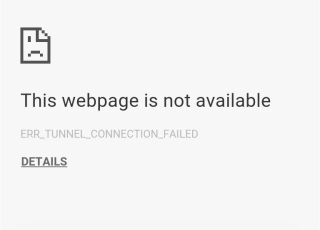
ERR_TUNNEL_CONNECTION_FAILEDエラーは、Chromeが対象のウェブサイトのトンネルを確立できない場合に発生します。この問題の解決策を見つけましょう。
Chromeでの接続がプライベートエラーではない問題を修正する:このエラーを修正するには、SSLまたはHTTPSスキャンをオフにし、SSL証明書キャッシュをクリアします。
接続がプライベートではないか、SSLエラーのためにNET :: ERR_CERT_COMMON_NAME_INVALIDエラーが表示されます。SSL(Secure Sockets Layer)は、Webサイトで使用され、ページに入力するすべての情報を非公開で安全に保ちます。あなたが取得している場合はSSLエラーNET :: ERR_CERT_DATE_INVALIDまたはNET :: ERR_CERT_COMMON_NAME_INVALID Google Chromeブラウザでは、それはあなたのインターネット接続を意味するか、コンピュータを安全かつ個人ページをロードするからChromeを防止しています。
私は何度もこのエラーに遭遇しました、そしてほとんどすべての場合それは間違った時計設定が原因です。TLSのエンドポイントは、そのクロックがほぼ同じ時刻に設定されていない場合の仕様は、接続無効と見なします。正しい時間である必要はありませんが、彼らは同意する必要があります。
接続はChromeのプライベートエラーではありません(NET :: ERR_CERT_COMMON_NAME_INVALID)またはNET :: ERR_CERT_DATE_INVALIDは、Google Chromeで直面する最も一般的なエラーなので、それが何であるかを見てみましょう。
あなたの接続はプライベートではありません攻撃者はwww.google.co.inからあなたの情報(例えば、パスワード、メッセージ、またはクレジットカード)を盗もうとしている可能性があります。NET :: ERR_CERT_COMMON_NAME_INVALID

また
時計が遅れていますコンピューターの日付と時刻(2015年1月21日水曜日午後5時53分55秒)が正しくないため、www.google.co.inへのプライベート接続を確立できません。NET :: ERR_CERT_DATE_INVALID

コンテンツ
Chromeのプライベートエラーではない接続を修正する
方法1:PCの日付と時刻を修正する
1.画面の右下隅に表示されている時間を右クリックします。次に、[日付/時刻の調整]をクリックします。

2. [時刻を自動的に設定する]と[タイムゾーンを自動的に設定する]の両方のオプションが無効になっていることを確認します。[変更]をクリックします。

3.正しい日付と時刻を入力し、[変更]をクリックして変更を適用します。

4.接続がChromeのプライベートエラーではないことを修正できるかどうかを確認します。
5.これで問題が解決しない場合は、[タイムゾーンを自動的に設定する]オプションと[日付と時刻を自動的に設定する]オプションの両方を有効にします。アクティブなインターネット接続がある場合、日付と時刻の設定は自動的に更新されます。

また読む: Windows10で日付と時刻を変更する4つの方法
方法2: Chromeの閲覧履歴を消去する
1. Google Chromeを開き、Ctrl + Shift + Delを押して履歴を開きます。
2.または、3つのドットのアイコン(メニュー)をクリックして[その他のツール]を選択し、[閲覧履歴データの消去]をクリックします。

3.閲覧履歴、Cookie、その他のサイトデータ、およびキャッシュされた画像とファイルの横にあるチェックボックスをオン/チェックします。

4. [時間範囲]の横にあるドロップダウンメニューをクリックして、[すべての時間]を選択します。

5.最後に、[データのクリア]ボタンをクリックします。

6.ブラウザを閉じて、PCを再起動します。
ブラウザを再起動して、接続がChromeのプライベートエラーではないことを修正できるかどうかを確認します。修正できない場合は、次の方法に進みます。
方法3:不要なChrome拡張機能を削除する
1.メニューボタンをクリックしてから、[その他のツール]をクリックします。[その他のツール]サブメニューから、[拡張機能]をクリックします 。

2.Chromeブラウザにインストールしたすべての拡張機能を一覧表示するWebページが開きます。それらのそれぞれの横にあるトグルスイッチをクリックして、それらをオフにします。

3.すべての拡張機能を無効にしたら、Chromeを再起動し、接続がプライベートエラーではないことを修正できるかどうかを確認します。
4.その場合、拡張機能の1つが原因でエラーが発生しました。障害のある拡張機能を見つけるには、それらを1つずつオンにし、見つかったら原因の拡張機能をアンインストールします。
1.Windowsキー+ Rを押してから、「inetcpl.cpl」と入力し、Enterキーを押してインターネットのプロパティを開きます。

2. [コンテンツ]タブに切り替え、[ SSL状態のクリア]をクリックして、[OK]をクリックします。

3.次に、[適用]、[OK]の順にクリックします。
4. PCを再起動して、変更を保存します。
方法5:ウイルス対策ソフトウェアでSSLまたはHTTPSスキャンをオフにする
1. Bit Defenseウイルス対策ソフトウェアで、設定を開きます。
2.そこから、[プライバシー管理]をクリックし、[フィッシング対策]タブに移動します。
3. [フィッシング対策]タブで、[ SSLのスキャン]をオフにします。

4.コンピュータを再起動すると、 Chromeの接続がプライベートエラーではない問題を正常に修正できる場合があります。
公式のGoogleChromeクリーンアップツールは、クラッシュ、異常な起動ページやツールバー、削除できない予期しない広告、その他のブラウジングエクスペリエンスの変更など、Chromeの問題を引き起こす可能性のあるソフトウェアをスキャンして削除するのに役立ちます。

方法7:エラーを無視してWebサイトに進む
最後の手段はWebサイトに進むことですが、これは、ログインしようとしているWebサイトが保護されていることが確実な場合にのみ行ってください。
1. Google Chromeで、エラーが発生しているWebサイトにアクセスします。
2.続行するには、まず「詳細」リンクをクリックします。
3.その後、「www.google.com(安全でない)に進む」を選択します。

4.このようにして、Webサイトにアクセスできますが 、この接続は安全ではないため、この方法はお勧めしません。
以下を確認することもできます。
これで、Chromeの接続がプライベートエラーではない問題を修正できました。問題なくGoogleChromeを使用できる必要があります。この投稿に関してまだ質問がある場合は、コメントで遠慮なく質問してください。
この記事では、ハードドライブが故障した場合に、アクセスを回復する方法をご紹介します。さあ、一緒に進めていきましょう!
一見すると、AirPodsは他の完全ワイヤレスイヤホンと何ら変わりません。しかし、あまり知られていないいくつかの機能が発見されたことで、すべてが変わりました。
Apple は、まったく新しいすりガラスデザイン、よりスマートなエクスペリエンス、おなじみのアプリの改善を伴うメジャーアップデートである iOS 26 を発表しました。
学生は学習のために特定のタイプのノートパソコンを必要とします。専攻分野で十分なパフォーマンスを発揮できるだけでなく、一日中持ち運べるほどコンパクトで軽量であることも重要です。
Windows 10 にプリンターを追加するのは簡単ですが、有線デバイスの場合のプロセスはワイヤレス デバイスの場合とは異なります。
ご存知の通り、RAMはコンピューターにとって非常に重要なハードウェア部品であり、データ処理のためのメモリとして機能し、ノートパソコンやPCの速度を決定づける要因です。以下の記事では、WebTech360がWindowsでソフトウェアを使ってRAMエラーをチェックする方法をいくつかご紹介します。
スマートテレビはまさに世界を席巻しています。数多くの優れた機能とインターネット接続により、テクノロジーはテレビの視聴方法を変えました。
冷蔵庫は家庭ではよく使われる家電製品です。冷蔵庫には通常 2 つの部屋があり、冷蔵室は広く、ユーザーが開けるたびに自動的に点灯するライトが付いていますが、冷凍室は狭く、ライトはありません。
Wi-Fi ネットワークは、ルーター、帯域幅、干渉以外にも多くの要因の影響を受けますが、ネットワークを強化する賢い方法がいくつかあります。
お使いの携帯電話で安定した iOS 16 に戻したい場合は、iOS 17 をアンインストールして iOS 17 から 16 にダウングレードするための基本ガイドを以下に示します。
ヨーグルトは素晴らしい食べ物です。ヨーグルトを毎日食べるのは良いことでしょうか?ヨーグルトを毎日食べると、身体はどう変わるのでしょうか?一緒に調べてみましょう!
この記事では、最も栄養価の高い米の種類と、どの米を選んだとしてもその健康効果を最大限に引き出す方法について説明します。
睡眠スケジュールと就寝時の習慣を確立し、目覚まし時計を変え、食生活を調整することは、よりよく眠り、朝時間通りに起きるのに役立つ対策の一部です。
レンタルして下さい! Landlord Sim は、iOS および Android 向けのシミュレーション モバイル ゲームです。あなたはアパートの大家としてプレイし、アパートの内装をアップグレードして入居者を受け入れる準備をしながら、アパートの賃貸を始めます。
Bathroom Tower Defense Roblox ゲーム コードを入手して、魅力的な報酬と引き換えましょう。これらは、より高いダメージを与えるタワーをアップグレードしたり、ロックを解除したりするのに役立ちます。















れいな -
解決策をいただきありがとうございます!これで再び快適にChromeを使えそうです。
トモコ -
自分はいつもプライベートモードを使ってるけど、接続エラーになったことなかった。記事を参考にしてみます
あきら -
このエラーが出てきたときにどれだけイライラしたか...解決してくれてありがとう!
まさと -
なぜ私にこのエラーが出たのか本当に不思議でした。この記事を見つけて解決できて嬉しいです。
ひろき -
接続の修正法を試してみたけど、うまくいかなかった。もう少し詳しい情報もらえますか?
まゆみ -
初めてこのエラーに遭遇したときは、どうやって解決すればいいか全く分からなかったです。でもこの記事に出会えて本当によかった
いちろう -
このエラーは本当によくある問題みたいですね。皆さんの意見も聞きたいです。
さくら -
同じような問題が発生している方は他にもいるはず。解決してよかったという声が多くて、なんだか安心しました
ハルカ -
自分のブラウザもこの問題が出てたけど、この記事を読んで解決しました!本当に良い情報です
ゆうか -
接続の修正方法を見て、やっとプライベートブラウジングが使えるようになりました!感謝感謝
ナオト -
これで接続の不具合が解消されて快適にネットサーフィンできるようになった。ありがとう
せっちゃん -
プライベートエラーが直って、すごく快適にChromeを使えるようになりました。皆さんもぜひ試してみてください
みゆき -
プライベートモードのエラーについて、ちょっとした情報を追加したいです。このサイトの設定を変更すると、さらに改善されるかもしれません
リョウスケ -
このプライベートエラーの話題は本当に興味深いですね。どこでこのチェックポイントを見つけたのか教えていただけると嬉しいです。
きょうこ -
この解決策、まさに求めていたものでした。ちょっとしたトラブルでイライラしていたので、助かりました
ひなた -
私のエラーが消えた方法、興味深い経験でした。こういった情報がもっと増えるといいですね
まどか -
このエラーが出てたのは自分だけかと思ってた。自分だけじゃなかった!普通の設定を使っていますか
コウジ -
この接続エラーは本当に面倒ですね。設定を整理することでスムーズになりました。ありがとう!
ちあき -
いつも信頼しているサイトです。定期的にチェックして、もっとシェアしてほしいです
ケンジ -
接続エラーが直ったら、Chromeの使用が快適になりました!本当に感謝です。やっぱり最新のアップデートは大事ですね
ゆうま -
これでまたChromeが安定しました。お礼を言いたいです。ありがとうございます
まなみ -
エラーに関する具体的な説明が役立ちました。次回また同じことがあったら参考にしたい。
カナエ -
サポート情報が満載で、理解しやすかったです。この問題に直面している全部の友達にも共有します
そうた -
プライベートブラウジングができずに困った。解決法が見つかって本当に嬉しいです
じゅんこ -
この記事を見つけられてよかった!プライベートモード中にイライラすることが少なくなりました
タカシ -
このエラーを直す方法を探していました!すごく助かりました。ありがとうございます